一,使用IDEA配置TomCat并发布一个Web项目
1,新建一个项目

2,在界面右上角找到这个,先点击旁边的锤子,再点这个Current File

3,再点击第一个

4,点击左上角的加号
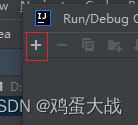
5,先找到Tomcat Server,再点击Local
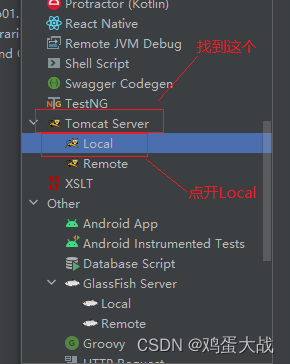
6,点击这个
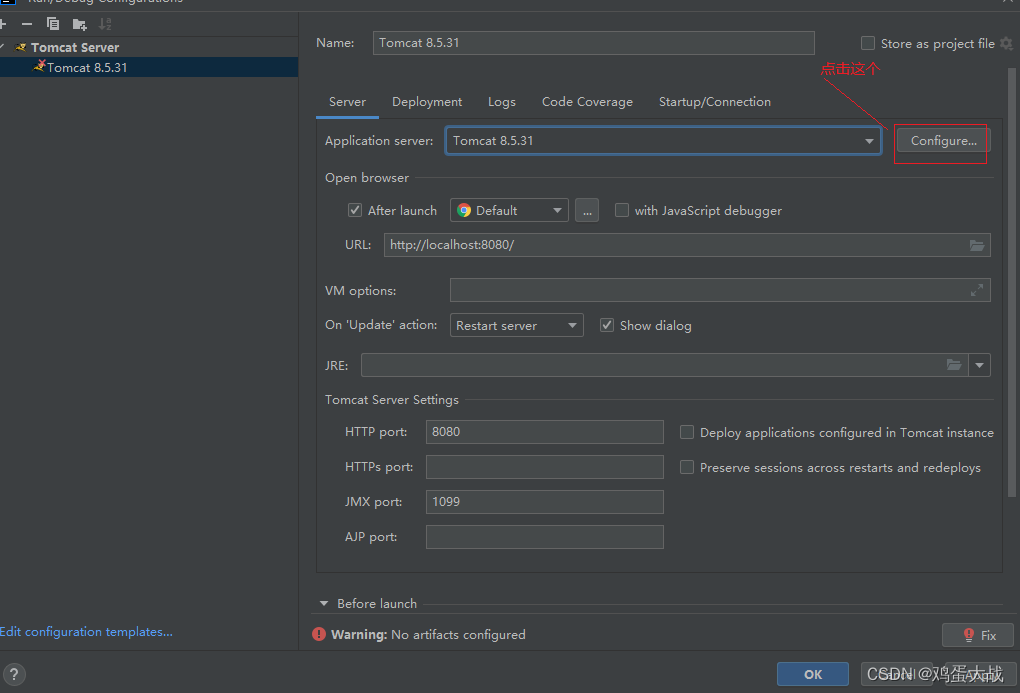
7,找到Tomcat的文件位置
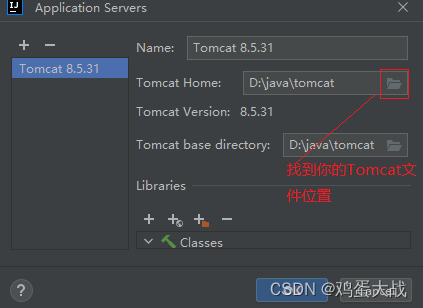
8,起个名字,最好保持一致

9,按图所示

10,还是按图所示

11,找到Web Application(4.0)勾选
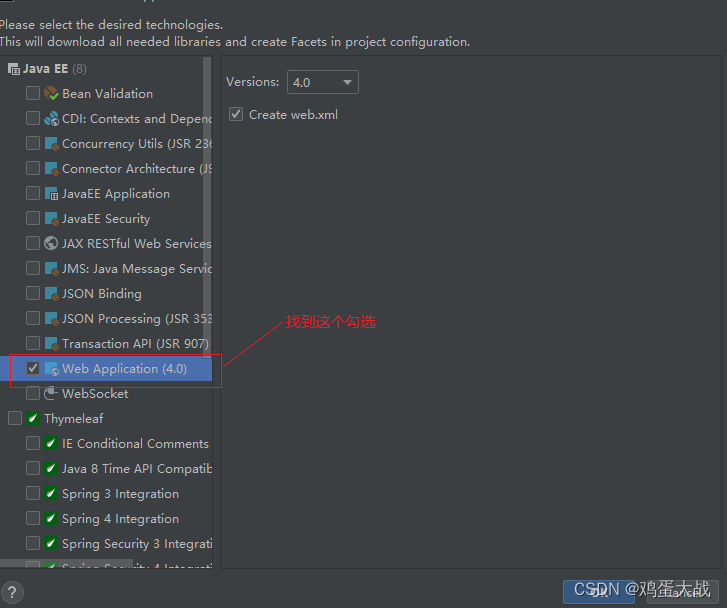
12,点开这个文件

13,图示

14,图示
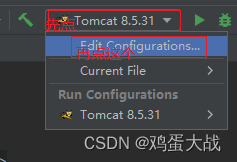
15,点开这个

16,先点左上角加号,再点下面那个
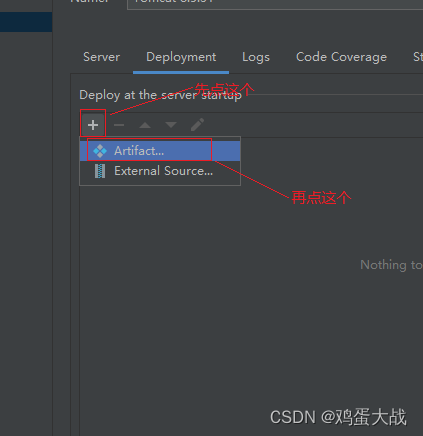
17,先点应用再点OK

18,点这里运行即可

19,运行结果

二,完成一个servlet程序
完成servlet程序需要先完成上面的部分
1,在WEB-INF路径下新建命名为lie

2,将jar包复制过来并且每个都要按下图所示操作
jar包链接:https://pan.baidu.com/s/1cFMacBbgyUTPW0QVtnUdfw?pwd=vgau
提取码:vgau
--来自百度网盘超级会员V3的分享
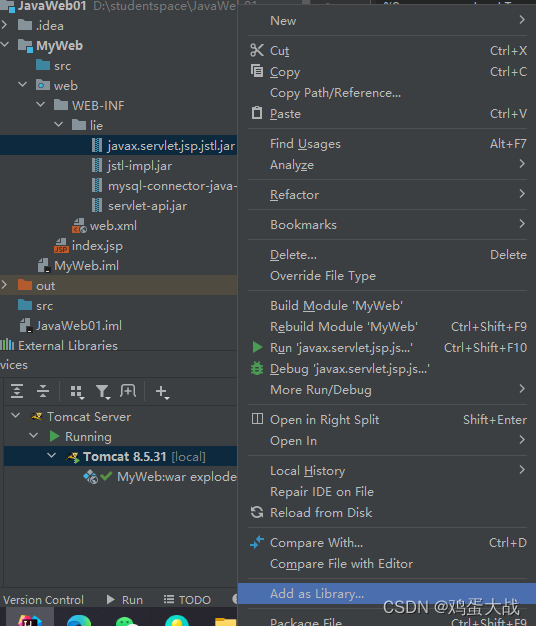
3,在MyWeb下新建一个类

4,在新建的类中使用接口来完成
import javax.servlet.*;
import java.io.IOException;
//使用接口连接Servlet类
public class Login implements Servlet {//报错用Alt+回车,点第一个就可以出现下面的内容
@Override
public void init(ServletConfig servletConfig) throws ServletException {
}
@Override
public ServletConfig getServletConfig() {
return null;
}
@Override
public void service(ServletRequest servletRequest, ServletResponse servletResponse) throws ServletException, IOException {
}
@Override
public String getServletInfo() {
return null;
}
@Override
public void destroy() {
}
}
5,点击这个文件
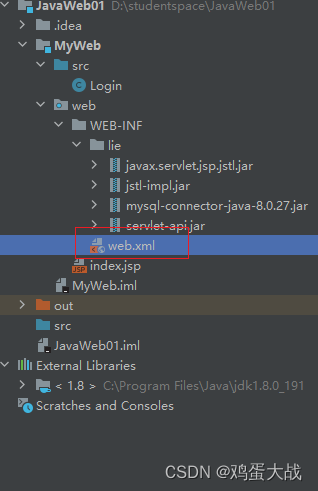
6,配置servlet类
<?xml version="1.0" encoding="UTF-8"?>
<web-app xmlns="http://xmlns.jcp.org/xml/ns/javaee"
xmlns:xsi="http://www.w3.org/2001/XMLSchema-instance"
xsi:schemaLocation="http://xmlns.jcp.org/xml/ns/javaee http://xmlns.jcp.org/xml/ns/javaee/web-app_4_0.xsd"
version="4.0">
<!--配置servlet类-->
<servlet>
<!--起别名-->
<servlet-name>login</servlet-name>
<!--servlet类所在的位置-->
<servlet-class>Login</servlet-class>
</servlet>
<!--servlet的映射-->
<servlet-mapping>
<servlet-name>login</servlet-name>
<url-pattern>/login</url-pattern>
</servlet-mapping>
</web-app>7,写入html内容
<%--
Created by IntelliJ IDEA.
User: ThinkPad
Date: 2023/2/13
Time: 19:15
To change this template use File | Settings | File Templates.
--%>
<%@ page contentType="text/html;charset=UTF-8" language="java" %>
<html>
<head>
<title>我的第一个网页</title>
</head>
<body>
<h2>Hello World</h2>
<a href="login">登陆</a>
<a href="#">注册</a>
</body>
</html>
8,点右上绿三角启动

9,启动后自动跳转到这个页面则完成servlet程序
























 999
999











 被折叠的 条评论
为什么被折叠?
被折叠的 条评论
为什么被折叠?








